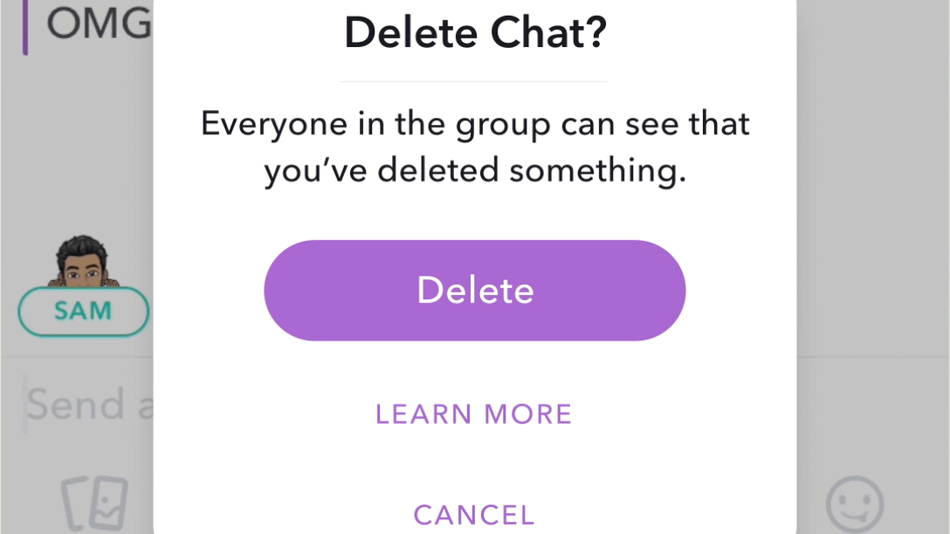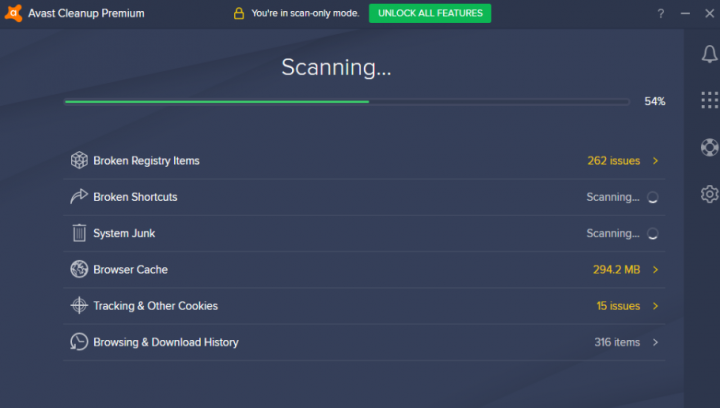Πώς να απενεργοποιήσετε τις ειδοποιήσεις κατάστασης ενός χρήστη στο Microsoft Teams
Θέλετε να απενεργοποιήσετε τις ειδοποιήσεις κατάστασης στο Microsoft Teams; Χαλαρότητα βρίσκεται σε άμεσο ανταγωνισμό με το εργαλείο συνεργασίας Microsoft Teams. Το εργαλείο σάς προσφέρει τη δυνατότητα να δημιουργήσετε συγκεκριμένες ομάδες, να πραγματοποιήσετε συναντήσεις, φωνητική συνομιλία και συνομιλία μέσω βίντεο με τα μέλη της ομάδας σας. Όχι μόνο αυτό, αλλά και απευθείας και ομαδικά μηνύματα με δυνατότητα κοινής χρήσης αρχείων. Κάνει μια καταπληκτική υπηρεσία να προβάλετε εσάς και την ομάδα σας από το σπίτι.
Ομάδες Microsoft σας παρέχει επίσης πολλές δυνατότητες προσαρμογής. Μπορεί να χρησιμοποιηθεί για να κάνει την παραγωγικότητα της ροής εργασίας σας πιο αποτελεσματική. Μπορείτε επίσης να αναλύσετε την πρόοδο της ομάδας σας σε κάθε έργο. Καθώς μπορεί να σας βοηθήσει να υπολογίσετε τους χρόνους ολοκλήρωσης, τους προϋπολογισμούς και επίσης να προσδιορίσετε τομείς ζητημάτων στη ροή εργασίας σας. Μπορείτε επίσης να αντιμετωπίσετε αυτό το ζήτημα για να βελτιώσετε τη συνολική αποτελεσματικότητα της ομάδας σας.
Ένα από τα βασικά χαρακτηριστικά που προσφέρει είναι η δυνατότητα λήψης ειδοποιήσεων push κάθε φορά που ένα μέλος της ομάδας είναι διαθέσιμο στο διαδίκτυο. Ωστόσο, οι διαχειριστές μπορούν να χρησιμοποιήσουν αυτήν τη δυνατότητα για να διατηρήσουν ένα αρχείο των χρονοδιαγραμμάτων εργασίας. Επίσης, αντιμετωπίστε την ασυνέπεια και διασφαλίστε διαφανή και ομαλή επικοινωνία.
Αλλά αν έχετε πολλούς ελεύθερους επαγγελματίες που εργάζονται εξ αποστάσεως. Μετά το ' είναι τώρα διαθέσιμο Η ειδοποίηση μπορεί επίσης να είναι ενοχλητική λόγω της κανονικής της συχνότητας.
Απενεργοποίηση ειδοποίησης «Ο χρήστης είναι τώρα διαθέσιμος» σε ομάδες Microsoft:
Γνωρίζετε ότι μπορείτε να απενεργοποιήσετε αυτήν τη δυνατότητα στο Microsoft Teams; Ακολουθήστε το παρακάτω άρθρο μας που θα σας βοηθήσει να απενεργοποιήσετε τις ειδοποιήσεις «ο χρήστης είναι τώρα διαθέσιμος» στο Microsoft Teams.
Βήμα 1:
Αρχικά, ανοίξτε το πρόγραμμα περιήγησής σας και, στη συνέχεια, συνδεθείτε στη σελίδα του λογαριασμού σας στο Microsoft Teams.
Βήμα 2:
Επιλέξτε το «Γάτες» μενού από το αριστερό παράθυρο.
Βήμα 3:
Τώρα μετακινηθείτε για να βρείτε τον χρήστη για τον οποίο θέλετε να απενεργοποιήσετε τις ειδοποιήσεις κατάστασης.
Βήμα 4:
Απλώς τοποθετήστε το δείκτη του ποντικιού στο όνομα χρήστη για να ανακαλύψετε το κουμπί μενού 3 κουκκίδων. Επίσης, πατήστε το κουμπί μενού.
Βήμα 5:
Πατήστε 'Απενεργοποίηση / απενεργοποίηση ειδοποιήσεων'.
Τώρα μπορείτε να απενεργοποιήσετε τις Ειδοποιήσεις για τον συγκεκριμένο χρήστη. Επίσης, σταματάτε να λαμβάνετε ' ο χρήστης είναι πλέον διαθέσιμος 'Όλες οι ειδοποιήσεις.
Τρόπος απενεργοποίησης μαζικών ειδοποιήσεων για πολλούς χρήστες
Εάν θέλετε να απενεργοποιήσετε αυτήν την ειδοποίηση push για πολλούς χρήστες, υπάρχει και ένα μενού για αυτό.
Απαιτείται: Απλώς πρέπει να είστε διαχειριστής ή κάτοχος της ομάδας για να ορίσετε ειδοποιήσεις.
Βήμα 1:
Αρχικά, Ανοίξτε το μενού ρυθμίσεων του Microsoft Teams και μετά πατήστε «Ειδοποιήσεις» στο αριστερό παράθυρο.
Βήμα 2:
Μετακινηθείτε προς τα κάτω και πατήστε Διαχείριση ειδοποιήσεων.
Βήμα 3:
Πατήστε το κουμπί «απενεργοποίηση για τους χρήστες που θέλετε να απενεργοποιήσετε τις ειδοποιήσεις κατάστασης. Σε περίπτωση που θέλετε να λαμβάνετε ειδοποιήσεις κατάστασης για οποιονδήποτε νέο χρήστη, εισαγάγετε το όνομα / email του στη γραμμή αναζήτησης σε αυτήν την οθόνη.
Ολα τελείωσαν!
Συμπέρασμα:
Ποιες είναι οι απόψεις σας σχετικά με τον οδηγό μας; Χάσαμε ένα σημαντικό σημείο; Ενημερώστε μας για τις σκέψεις και τις προτάσεις σας στην παρακάτω ενότητα σχολίων. Μην μοιράζεστε τις απόψεις σας μαζί μας. Περιμένουμε τα πολύτιμα σχόλιά σας!
Μέχρι τότε! Ειρήνη
Διαβάστε επίσης: